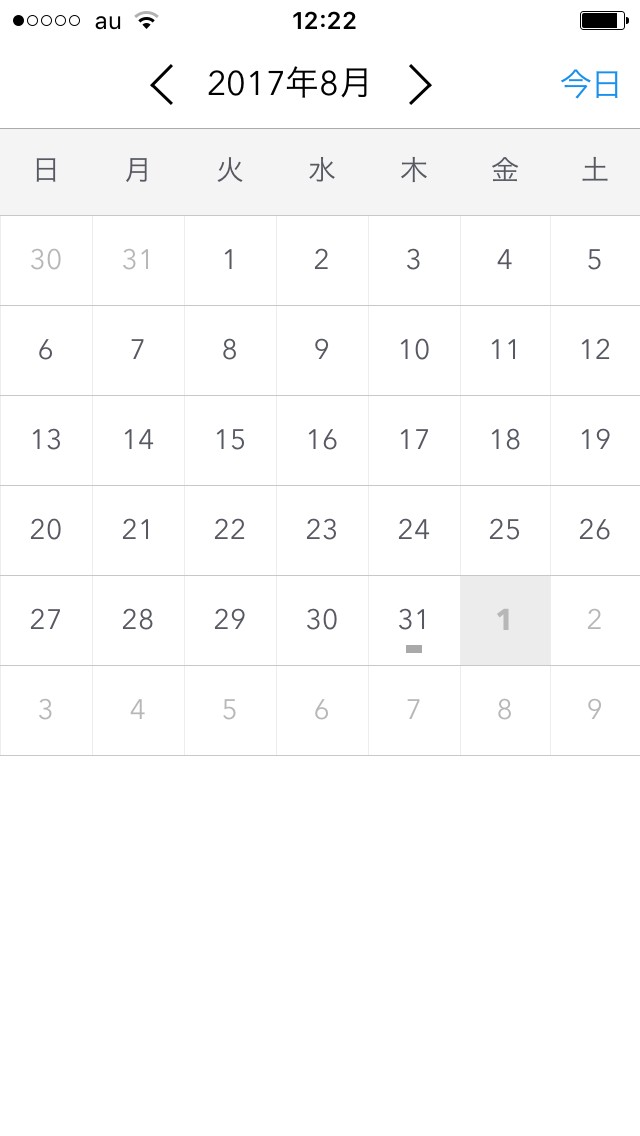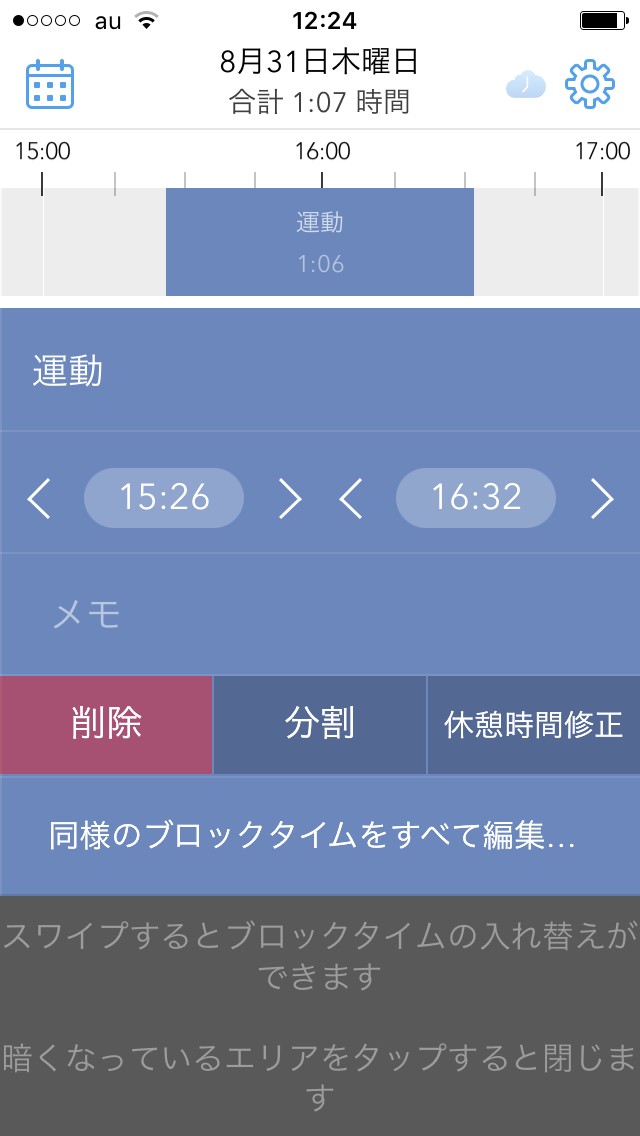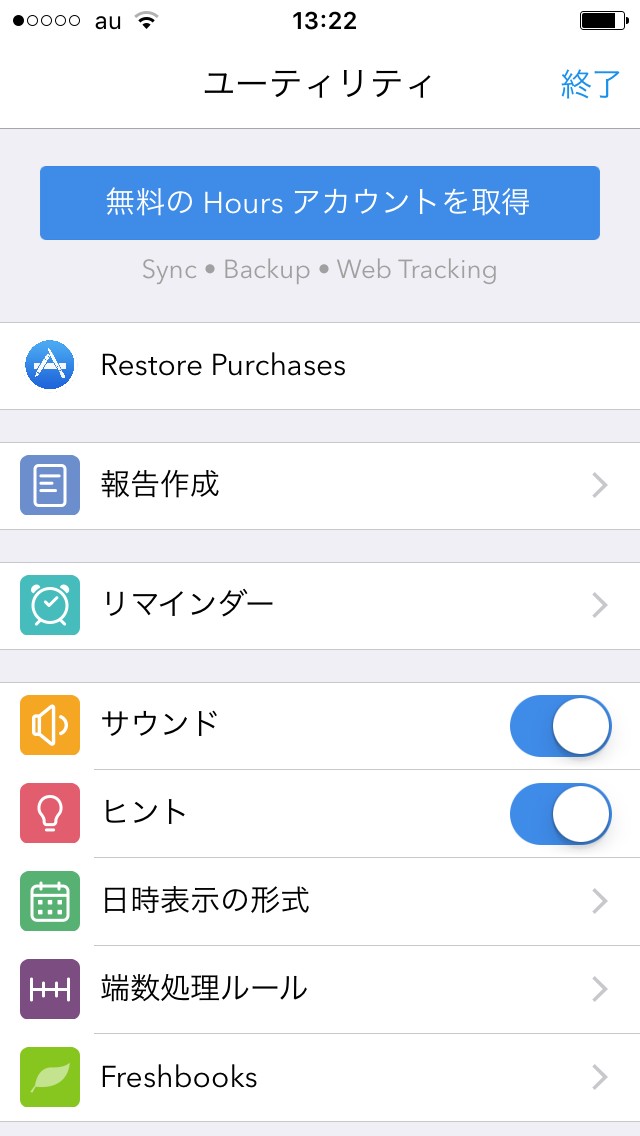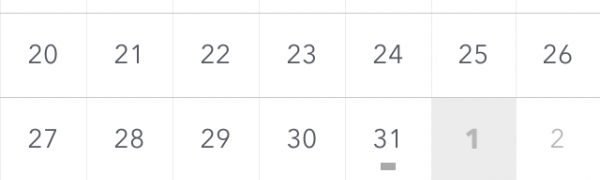
「Hours - 時間追跡」は何に何時間費やしたか正確な記録が残せる
-
この記事をシェア
-
- 「Hours - 時間追跡」は時間を記録する時に便利な修正、削除、リマインダーも搭載
- 「Hours - 時間追跡」のおすすめポイント
- 「Hours - 時間追跡」は痒い所に手が届く時間を記録するアプリ
- 「Hours - 時間追跡」はうっかり忘れても正確な時間の記録を残すことができる
目次
「Hours - 時間追跡」は何にどれだけ時間を費やしたか、記録できるアプリです。
例えば学生さんなら、科目別に何時間勉強したか、記録をつけることができます。
日々の生活の中で、何にどのくらい時間を割いているのか記録をつけて、無駄な行動を見直すという使い方もできます。
Apple Design Award 受賞歴のある Tapity 社が3年以上かけて開発されたこのアプリ。
デザイン性はもとより、使う側の立場に立ってさまざまな事を想定し、それに対応できるよう作られています。
「Hours - 時間追跡」は時間を記録する時に便利な修正、削除、リマインダーも搭載
(筆者撮影)
「毎日、英語を20分勉強しよう。」
「ダイエットのために毎日30分は歩こう。」
そう決心しても、毎日継続するのは至難の業。
三日坊主で終わるなんてことも珍しくはありません。
でも「Hours - 時間追跡」で記録を残せば、達成感を感じることができ、いつも目標を意識しやすくなります。
月ごとのカレンダーに、記録を取った日もマークされるので励みにもなります。
課金すれば、タイマーの開始、停止忘れを防止するリマインダーの機能も使うことができます。
「Hours - 時間追跡」のおすすめポイント
(筆者撮影)
・時間の記録の開始や停止はタイマーをタップするだけ
・つけ忘れた記録は、後から修正できます
・「勉強」「運動」など自由に作った項目ごとに記録を残すことができます
記録の開始と停止はタイマーをタップするだけの簡単操作です。
毎日、記録をつけていると、うっかり開始や停止を忘れることも起こりがち。
「Hours - 時間追跡」では、うっかり記録をつけ忘れても、後から記録を手動で残すことができます。
後から、開始時間と停止時間を修正することも可能。
間違えたり、不要になった記録は削除できます。
また項目を自由に作って、その項目ごとにどのくらいの時間を費やしたか、記録を残すことができます。
タイムラインにはその項目に費やした時間が色分けされて表示されます。
タイムラインを見れば、何にどのくらい時間を費やしたのかが、わかりやすく視覚化されています。
「Hours - 時間追跡」は痒い所に手が届く時間を記録するアプリ
(筆者撮影)
基本的な使い方は以下のとおりです。
1.最初に「タイマーを追加」をタップして、記録したい項目を入力します。
2.その項目に付ける色を選択し保存します。
3.作った項目の右側にある、時計のマークをタップすると、記録を開始したり停止したりします。
記録をつけると項目の左に、費やした時間が出ます。
上のほうに表示されるタイムラインには、項目ごとに色分けされて記録されます。
そのタイムラインの項目の色のところをタップすると、上の写真のような画面が出てきます。
この画面で開始、停止時間を修正したり、削除、分割などできるようになっています。
毎日、時間を記録しようとした時には、忘れたり、急用が入ったりというさまざまなアクシデントがつきもの。
「Hours - 時間追跡」はそういったアクシデントにも対応できる機能が搭載された、痒い所に手が届くアプリです。
「Hours - 時間追跡」はうっかり忘れても正確な時間の記録を残すことができる
(筆者撮影)
基本的な機能は、基本無料で使用することができます。
課金すれば、記録した時間をグラフや表にしたりといったような、
さまざまな機能も使うことができます。
基本無料でも端数を処理る設定や、日時表示の形式などの機能を使うことができます。
何にどのくらい時間を使ったかを記録して、日々を効率よく過ごすように見直すこともできます。
毎日続けたい目標を記録して、継続する助けにすることもできます。
「Hours - 時間追跡」は後から修正もできます。
うっかり記録するのを忘れても、後から修正して正確な記録を残すことができます。
時間を大切に使う気持ちになれるアプリです。